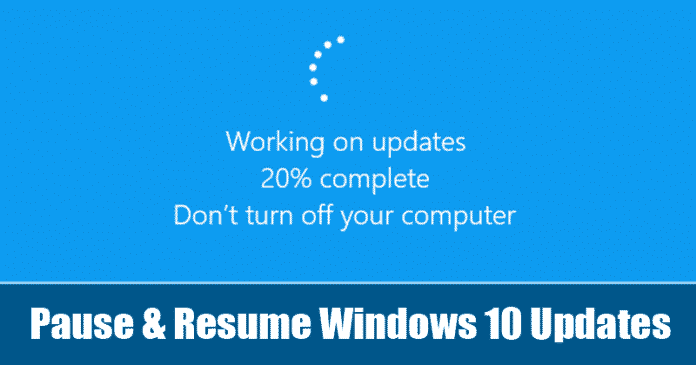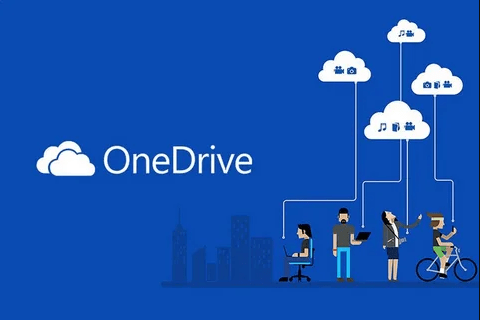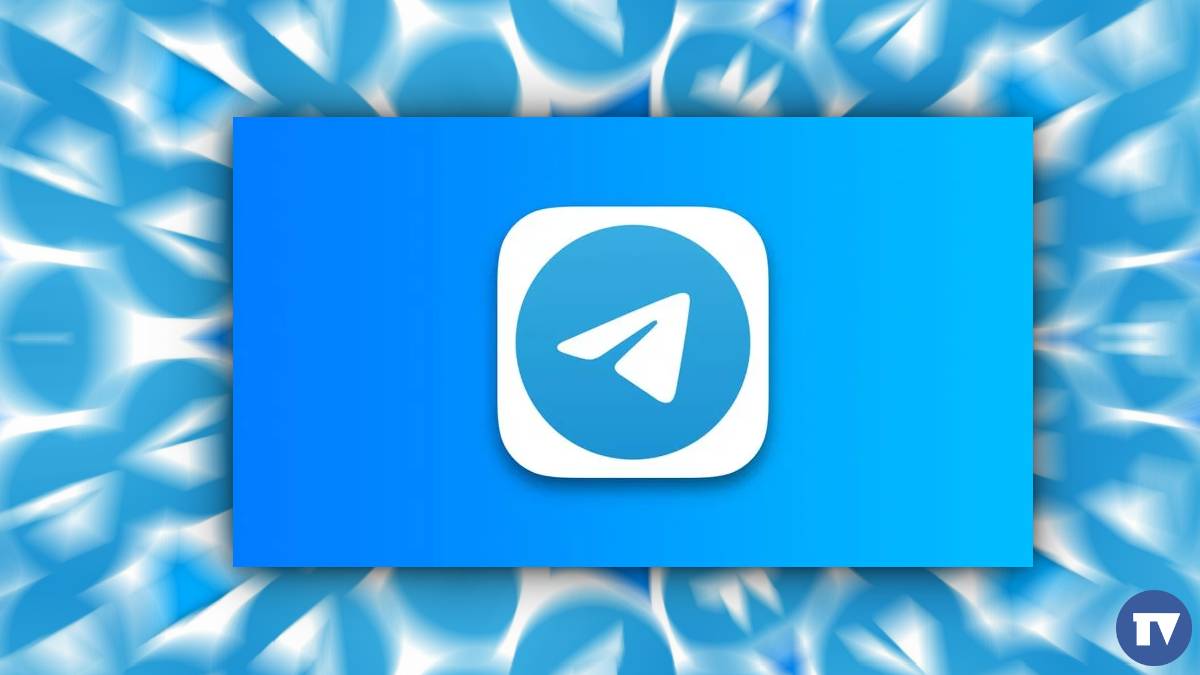Stejně jako Google Chrome vám také prohlížeč Edge umožňuje nainstalovat několik rozšíření pro vylepšení nebo rozšíření funkčnosti webového prohlížeče. I když neexistují žádná omezení týkající se počtu rozšíření, která můžete nainstalovat, můžete někdy chtít instalaci rozšíření zcela zablokovat.
Nyní mohou existovat různé důvody, proč byste chtěli zablokovat instalaci rozšíření v prohlížeči Edge. Možná nechcete, aby si ostatní uživatelé na vašem PC instalovali rozšíření, nebo chcete zabránit nechtěné instalaci rozšíření škodlivými aplikacemi a programy.
Kroky k blokování instalace rozšíření v Microsoft Edge
Ať už je důvod jakýkoli, můžete snadno zablokovat instalaci rozšíření v prohlížeči Chrome. Níže jsme sdíleli podrobný návod, jak zabránit instalaci rozšíření v prohlížeči Microsoft Edge. Pojďme to zkontrolovat.
1. Nejprve klikněte na vyhledávací lištu Windows 11 a zadejte do Editoru registru. Dále otevřete Editor registru ze seznamu odpovídajících výsledků.
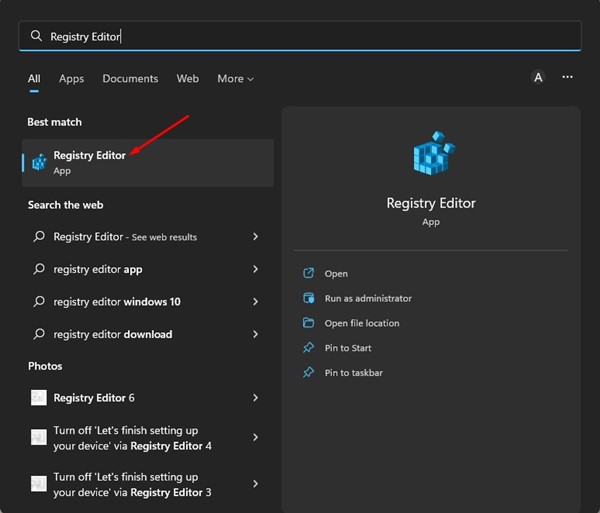
2. V Editoru registru přejděte na danou cestu:
HKEY_LOCAL_MACHINE\SOFTWARE\Policies\Microsoft\Edge
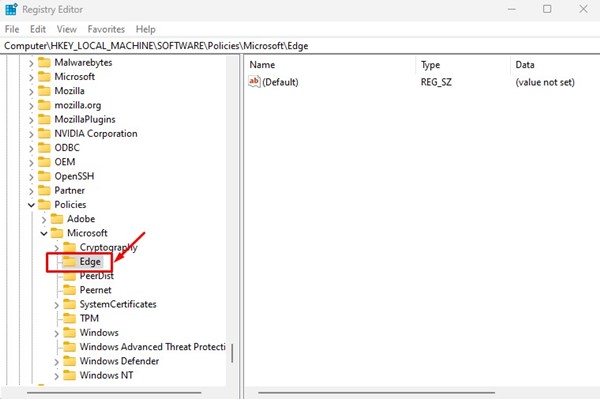
3. Pokud složku Edge nenajdete, klikněte pravým tlačítkem na Microsoft a vyberte Nový > Klíč. Pojmenujte nový klíč Edge.
4. Nyní klikněte pravým tlačítkem na klávesu Edge a vyberte Nový > Klíč.
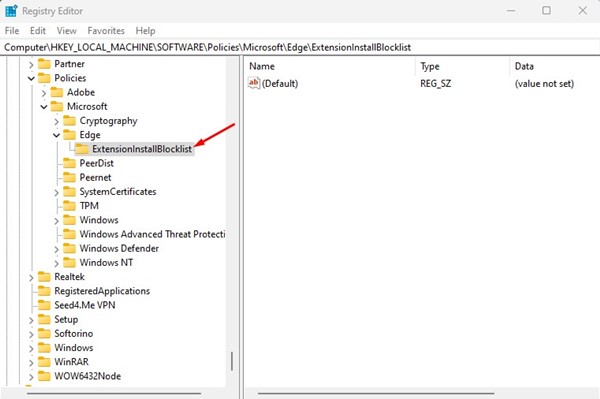
6. Nyní klikněte pravým tlačítkem na ExtensionInstallBlocklist a vyberte Nový > Řetězcová hodnota.
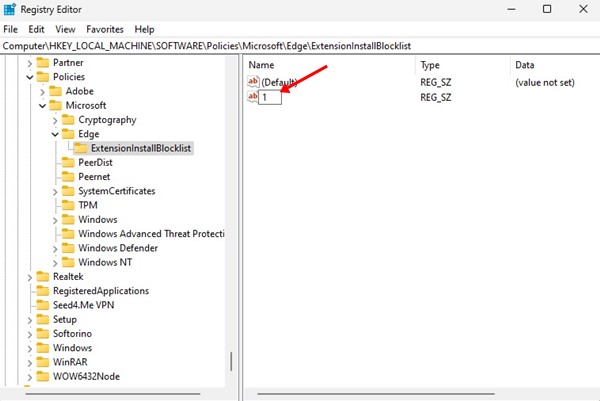
8. Dvakrát klikněte na 1 řetězec (REG_SZ) v pravém podokně a do pole s daty hodnoty zadejte *.
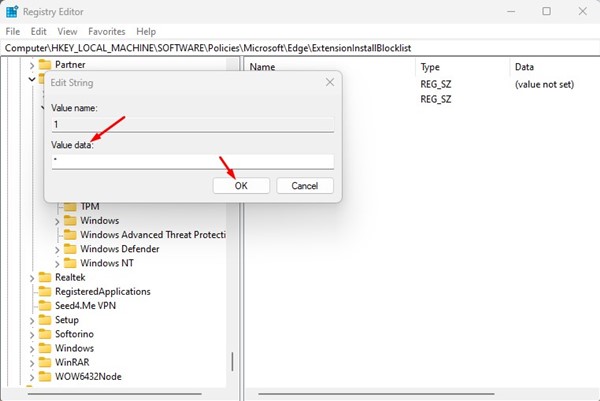
9. Po dokončení klikněte na tlačítko OK a zavřete Editor registru.
10. Nyní otevřete prohlížeč Edge a zkuste nainstalovat rozšíření. Zobrazí se výzva „Váš administrátor zablokoval